Tổng hợp lệnh cmd cơ bản và cách mở quyền Administrator
Trong bài này sẽ tổng hợp các lệnh cmd cơ bản và cách mở file với quyền Administrator trên Windows.

CMD hay còn gọi là Command Prompt, là cửa sổ làm việc với Windows qua những dòng lệnh được thiết lập sẵn trong hệ điều hành.
Việc sử dụng cửa sổ cmd để truy cập nhanh, hay thao tác một công việc nào đó như xem địa chỉ IP, DNS của máy tính, kiểm tra đường truyền mạng internet, thông số và các thao tác đóng/mở ứng dụng. Điều này giúp cho việc điều khiển chiếc pc, laptop của chúng ta một cách linh hoạt và chuyên nghiệp hơn rất nhiều.
Thông thường thì chúng ta hay sử dụng cmd ở chế độ dưới quyền admin, nhưng có những dòng lệnh yêu cầu đầy đủ quyền của Administrator (Quản trị viên) mới có thể thực hiện chúng được. Vì vậy, freetust.net sẽ hướng dẫn cho các bạn cách mở cmd quyền admin và một số thủ thuật khi sử dụng cửa sổ điều khiển của Windows.
Bài viết này được đăng tại [free tuts .net]
1. Cách mở Command Prompt đầy đủ quyền Administrator
Thực ra, có rất nhiều cách mở Command Prompt trên Windows và dòng rất nhiều dòng lệnh khác nhau, vì vậy mình sẽ liệt kê ra một vài cách mở cmd thôi.
Cách 1: Nhấn vào thanh Search dưới Taskbar hoặc dùng phím Windows -> chọn Run as Administrator.
Cách 2: Tạo một shortcut ngoài desktop để có thể dùng sau này mà không cần thao tác tìm kiếm. Chọn vào Open file location để truy cập vào file Command Prompt.
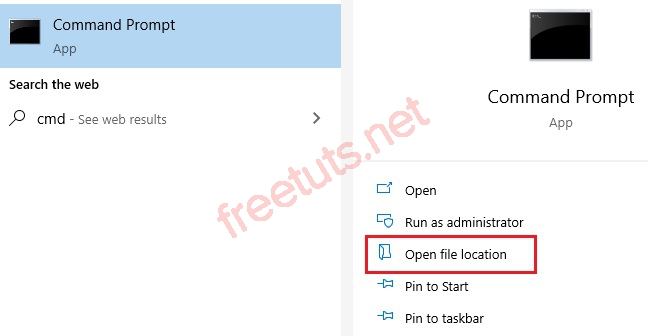
Sau đó nhấn chuột phải vào biểu tượng cmd -> copy -> và paste ngoài desktop hoặc chọn Send to -> Desktop (create shortcut).
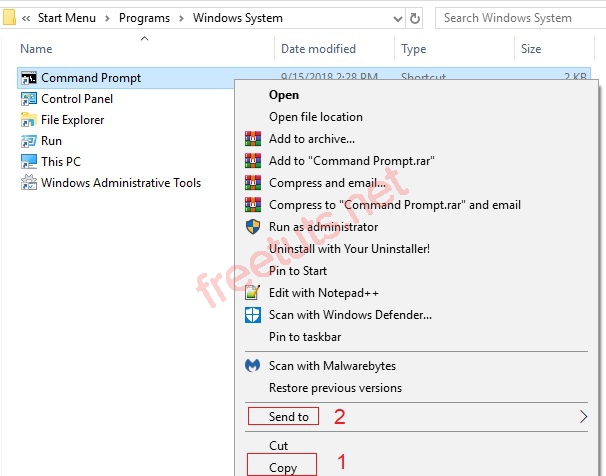
Copy ra ngoài desktop xong -> chạy Run as Administrator để cấp quyền quản trị.
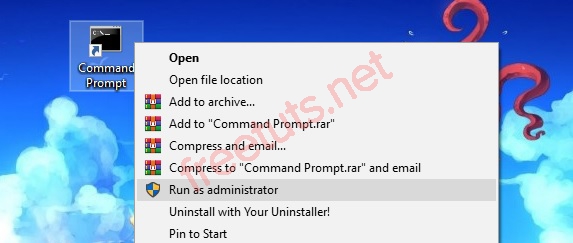
Cửa sổ cmd của Windows khi mở quyền admin sẽ có dòng chữ Administrator: Command Prompt trên cùng như hình.
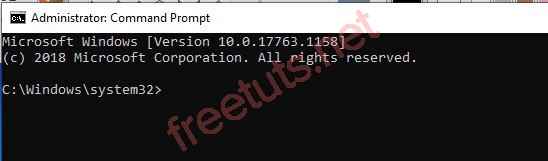
Ngoài ra, bạn cũng có thể dùng phím tắt Ctrl + Shift + Enter để truy cập nhanh hoặc dùng [hộp thoại Run] bằng tổ hợp phím Windows + R -> gõ dòng chữ cmd -> nhấn Enter. Hai trường hợp này chỉ có thể cho bạn dùng Command Prompt dưới quyền admin, thực sự còn rất nhiều cách khác nữa.
2. Tổng hợp những lệnh cmd cơ bản mà các bạn nên biết
Có thể nói, cmd giúp chúng ta thao tác với máy tính một cách nhanh chóng và thuận tiện hơn. Cùng với đó trên mạng internet cũng có rất nhiều, nên mình sẽ liệt kê những lệnh về mạng trước và hay sử dụng thôi.
1. Lệnh ipconfig và ipconfig/all
Công dụng lệnh Ipconfig và Ipconfig/all: Nếu bạn chỉ cần kiểm tra IP, DNS của máy thì có thể dùng ipconfig. Còn đối với ipconfig/all sẽ hiển thị tất cả thông tin về internet của máy tính, cấu hình mạng, driver, host và địa chỉ ip.
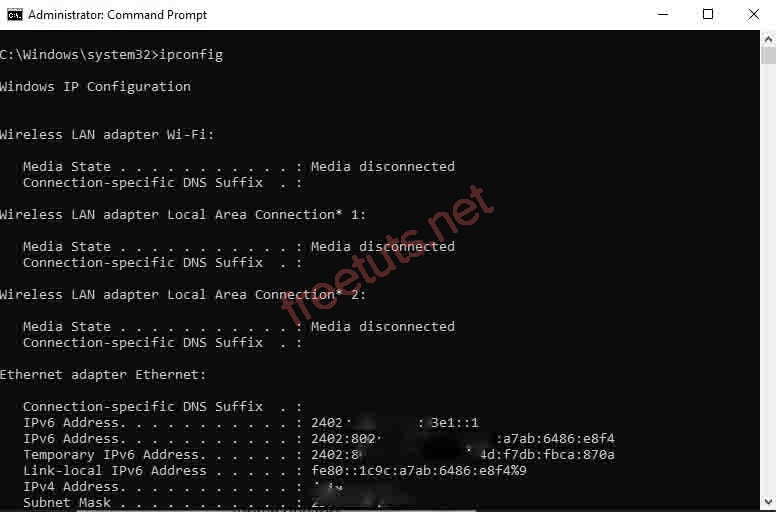
2. Lệnh Ping
Dòng lệnh: ping IP/HOST [-t][-a][-n count][-l size].
Trong đó:
- IP: địa chỉ ip của máy tính hoặc modem, router hoặc HOST là tên của máy hay một trang web nào đó cần kiểm tra đường truyền có hoạt động hay không.
- -t: yêu cầu gửi gói tin liên tục đến máy đích và dừng lại khi bạn nhấn tổ hợc phím Ctrl + C.
- -a: nhân gói tin từ địa chỉ đích hoặc host.
- -n count: số gói tin được gửi đi.
- -l size: độ lớn của gói tin được gửi đi.
Còn nhiều tham số nữa, hãy gõ ping/? để biết thêm thông tin.
Lệnh này dùng để kiểm tra đường truyền mạng internet có hoạt động hay không? Các gói tin được gửi đi có thành công và mất bao lâu.
Cách sử dụng: gõ dòng chữ ping -> dấu cách -> địa chỉ ip hoặc host -> cách tiếp -> các bạn có thể dùng -t hay /t đều được.
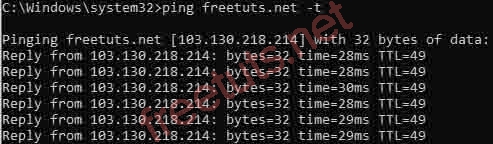
3. Lệnh Tracert
Dòng lệnh: tracert IP/HOST.
Trong đó: IP/HOST là địa chỉ ip hoặc tên máy, tên miền.
Lệnh này dùng để hiển thị đường đi của các gói tin từ máy tính đến máy đích thông qua modem, router hoặc server. Hay có thể hiểu là cho phép bạn nhìn thấy và xem gói tin của bạn vòng qua các router, server nào.
4. Lệnh Netstat
Dòng lệnh: netstat [-a][-e][-n]
Trong đó:
- -a: hiển thị tất cả các kết nối và cổng đang được mở.
- -e: các thông tin, số liệu thống kê vè Ethernet.
- -n: hiển thị số cổng kết nối và địa chỉ.
- ngoài ra có nhiều tham số khác nữa
Gõ netstat/? để xem thêm thông tin.
Lệnh này dùng để kiểm tra các kết nối ra, vào của máy tính.
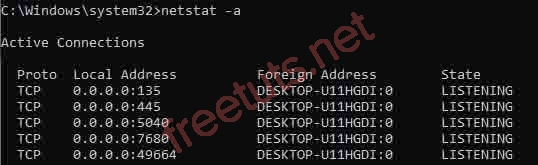
5. Lệnh Net Send
Dòng lệnh: net send IP/HOST thong_diep.
Trong đó:
- IP/HOST: là địa chỉ và tên máy, tên miền.
- thong_diep: là thông điệp muốn gửi đến máy đích.
Công dụng của lệnh Net Send: có thể gửi tin nhắn và chat với nhau, nhưng chỉ dùng được khi trong cùng mạng LAN. Bạn có thể gửi cho tất cả mọi người trong phòng máy, theo cấu trúc sau: net send * Your Computer has been Hacked. Lệnh này khá thú vị, dùng để troll bạn bè khi lên phòng tin thì tuyệt vời nhất rồi.
6. Lệnh Telnet
Dòng lệnh: telnet host port
Gõ lệnh telnet/? để xem thêm thông tin.
Công dụng của lệnh Telnet: kết nối đến host nào đó qua cổng port của máy tính hay server.
7. Lệnh Shutdown
Dòng lệnh: shutdown [/l | /s | /sg | /r | /g | /a] [/t xxx].
Trong đó:
- /l: thoát ra ngoài màn hình đăng nhập Logoff.
- /s: tắt máy tính.
- /sg: tắt máy rồi khỏi động lại.
- /r: tắt máy sau đó khởi động lại rồi bật lên tất cả ứng dụng đang chạy.
- /a: hủy lệnh tắt máy.
- /t xxx: đặt thời gian chờ khi tắt máy, xxx là đơn vị giây có phạm vi từ 0 - 315360000 (10 năm).
Gõ lệnh shutdown/? để xem thêm thông tin.
Công dụng của lệnh Shutdown: dùng để tắt máy tính của mình hoặc của người khác.
8. Lệnh DIR
Dòng lệnh: dir [drive:][path][filename].
Trong đó:
- drive: là ổ đĩa chứa file.
- path: đường đẫn file.
- filename: tên file cần tìm.
Gõ dir/? để xem thêm thông tin.
Công dụng của lệnh DIR: dùng để xem folder, file nào đó, cũng có thể format.
9. Lệnh DEL:
Dòng lệnh: del [drive:][path][filename].
Trong đó:
- drive: là ổ đĩa chứa file.
- path: đường đẫn file.
- filename: tên file cần xóa.
Gõ del/? để xem thêm thông tin.
Công dụng của lệnh DEL: dùng để xóa một file nào đó, thường các hacker hay dùng lênh này để xóa dấu vết của mình khỏi máy tính của nạn nhân. Nên lệnh này khá nguy hiểm khi máy tính bạn bị người khác xâm nhập, cũng như bạn lỡ xóa phải file hệ thống.
10. Lệnh COPY
Dòng lệnh: copy 'đường dẫn file cần copy' 'đường dẫn lưu file' /-y.
Trong đó:
/-ylà copy có thông báo ghi đè.
Công dụng của lệnh COPY: ví dụ bạn muốn copy một file hay một folder nào đó thì chỉ cần dùng đến nó thôi.
11. Lệnh xuất thông tin thành file *.txt
Ví dụ ping freetuts.net -t >D:\ping.txt. Nếu có thử nhớ Ctrl + C để dừng lệnh ping nhé.
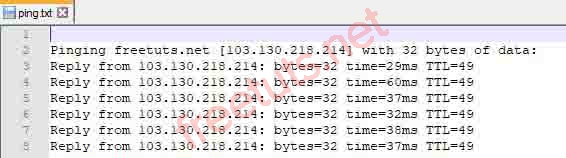
Trong đó:
- ping freetuts.net -t là lệnh kiểm tra mạng.
- >D:\ là ổ đĩa lưu file.
- ping.txt là file txt.
Công dụng của lệnh xuất thông tin file *.txt: cú pháp trên này khá hay, dùng để chuyển thông tin nào đó thành file txt.
12. Lệnh Tasklist
Dòng lệnh: tasklist.
Gõ tasklist/? để xem thêm thông tin.
Công dụng của lệnh Tasklist: liệt kê các tác vụ (chương trình) đang chạy trên máy tính.
13. Lệnh Taskkill
Dòng lệnh: taskkill /PID proccess id.
Trong đó: proccess id là id của chương trình đang chạy trong hệ thống và để biết thêm gõ lệnh taskkill/?.
Công dụng của lệnh Taskkill: có thể tắt một tác vụ đang chạy nào đó, rất lợi hại nếu áp dụng thêm lệnh Tasklist để lấy id của chường trình. Vào quán net mà tắt vài thứ hay ho thì khỏi bàn luôn.
14. Lệnh Control
Dòng lệnh: control.
Có thể gõ control/? để biết thêm.
Công dụng của lệnh control: truy cập nhanh vào control panel với cửa sổ cmd.
15. Lệnh Recover
Dòng lệnh: recover.
Dể biết thêm có thể dùng lệnh recover/?.
Công dụng của lệnh Recover: bạn có thể cứu file nào đó đang nằm trong vùng đĩa bị hỏng. Nhưng chỉ cứu được từng file một thôi, nếu nhiều quá thì tốt nhất nên tìm đến phần mềm thứ 3 và chỉ dùng cho hệ thống file NTFS.
3. Lời Kết
Như vậy là mình đã hướng dẫn xong cách sử dụng các lệnh cmd và mở quyền Administrator. Các bạn cũng nên note vào dấu trang hoặc notepad chẳng hạn, nếu không nhớ còn có thể lôi ra xem. Hy vọng bài viết sẽ giúp ích cho bạn trong việc làm chủ pc hay laptop của mình.

 Download Photoshop 2020 Full v21 (Đã kích hoạt sẵn)
Download Photoshop 2020 Full v21 (Đã kích hoạt sẵn)  Cách lấy lời bài hát từ video Youtube không cần phần mềm
Cách lấy lời bài hát từ video Youtube không cần phần mềm  Cách chặn quảng cáo trên trình duyệt Web hiệu quả nhất
Cách chặn quảng cáo trên trình duyệt Web hiệu quả nhất  Cách tắt thông báo nhóm Messenger trên điện thoại - máy tính
Cách tắt thông báo nhóm Messenger trên điện thoại - máy tính  Cách đổi lại tên cũ Facebook trên điện thoại và máy tính
Cách đổi lại tên cũ Facebook trên điện thoại và máy tính  Top 8+ phần mềm quay màn hình máy tính nhẹ tốt nhất 2025
Top 8+ phần mềm quay màn hình máy tính nhẹ tốt nhất 2025  Cách xem mật khẩu wifi đã kết nối với Windows 7/10/11 và Mac
Cách xem mật khẩu wifi đã kết nối với Windows 7/10/11 và Mac  Hơn 60+ phím tắt trên máy tính Windows mà bạn nên biết
Hơn 60+ phím tắt trên máy tính Windows mà bạn nên biết  Ưu điểm của giàn tạ đa năng và những lưu ý khi mua
Ưu điểm của giàn tạ đa năng và những lưu ý khi mua  Những lưu ý khi mua ghế tập tạ để có được sản phẩm chất lượng
Những lưu ý khi mua ghế tập tạ để có được sản phẩm chất lượng  Vì sao dụng cụ thể hình Impulse được ưa chuộng trên thị trường
Vì sao dụng cụ thể hình Impulse được ưa chuộng trên thị trường  Đánh giá Apple MacBook Air (M1 2020)
Đánh giá Apple MacBook Air (M1 2020)  Top 8 Kính chống mỏi mắt Lọc ánh sáng xanh khi dùng máy tính hàng đầu
Top 8 Kính chống mỏi mắt Lọc ánh sáng xanh khi dùng máy tính hàng đầu  TOP 10 máy scan tốt nhất các hãng Canon - HP - Epson...
TOP 10 máy scan tốt nhất các hãng Canon - HP - Epson...  Đánh giá Samsung Galaxy M62: Pin siêu khủng - 4 Camera tha hồ chụp ảnh
Đánh giá Samsung Galaxy M62: Pin siêu khủng - 4 Camera tha hồ chụp ảnh  Đánh giá chi tiết điện thoại Huawei Mate 40 Pro
Đánh giá chi tiết điện thoại Huawei Mate 40 Pro  Chia sẻ cách tải file Google Drive bị khóa tính năng download
Chia sẻ cách tải file Google Drive bị khóa tính năng download  Cách sửa lỗi “Windows cannot complete the extraction error” trên Windows
Cách sửa lỗi “Windows cannot complete the extraction error” trên Windows  Share Key Office 2019 Full mới nhất 2025 [Hoạt động 100%]
Share Key Office 2019 Full mới nhất 2025 [Hoạt động 100%]  Cách get link Shutterstock - Tải ảnh từ Shutterstock miễn phí
Cách get link Shutterstock - Tải ảnh từ Shutterstock miễn phí  Hướng dẫn get link Fshare thành công 100% - không bị giới hạn tốc độ
Hướng dẫn get link Fshare thành công 100% - không bị giới hạn tốc độ  Cách kiểm tra ai hay vào Facebook của mình nhất 2025
Cách kiểm tra ai hay vào Facebook của mình nhất 2025  Cách format ổ cứng về trạng thái ban đầu sạch 100% dữ liệu
Cách format ổ cứng về trạng thái ban đầu sạch 100% dữ liệu  Hướng dẫn sử dụng Win 10 PE (Win Mini) để cứu hộ máy tính chuyên nghiệp
Hướng dẫn sử dụng Win 10 PE (Win Mini) để cứu hộ máy tính chuyên nghiệp 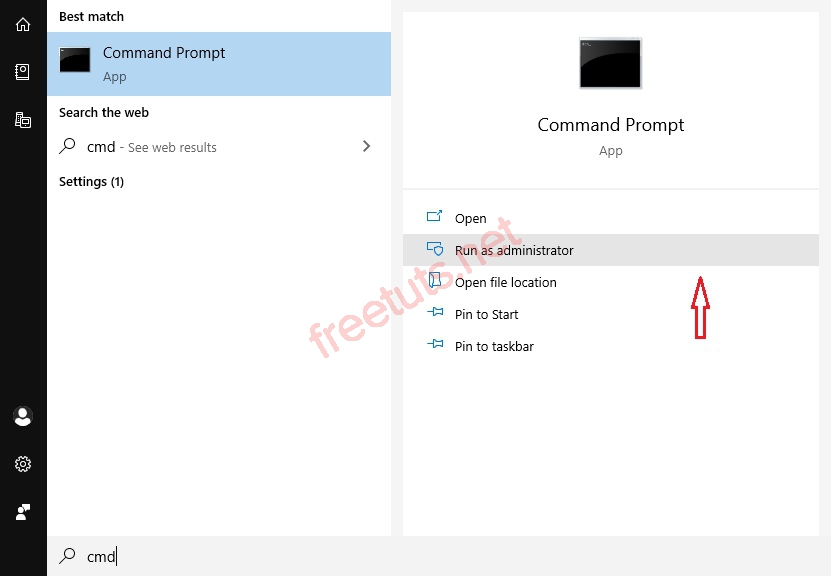




![Download win 10 1909 [32bit+64bit] nguyên gốc từ Microsoft](https://freetuts.net/upload/product_series/images/2021/09/14/2404/download-win10-1909-19h2-3.jpg)














